在现代社会中,电脑已经成为人们生活中不可或缺的工具之一。而操作系统作为电脑的核心,也在不断更新和升级。本文将以win10安装教程为例,详细介绍如何使用U盘进行安装,帮助读者轻松学会使用U盘安装步骤。

操作系统版本:Windows 10
品牌型号:任意品牌型号的电脑
软件版本:最新版本的Windows 10安装镜像文件
1、首先需要准备一个容量足够的U盘,建议容量不小于8GB。
2、下载最新版本的Windows 10安装镜像文件,可以从官方网站或其他可信来源下载。
1、将U盘插入电脑的USB接口。
2、打开电脑上的磁盘管理工具,找到U盘的盘符。
3、将Windows 10安装镜像文件解压缩,将其中的文件复制到U盘中。
4、确保U盘中的文件完整且没有错误。
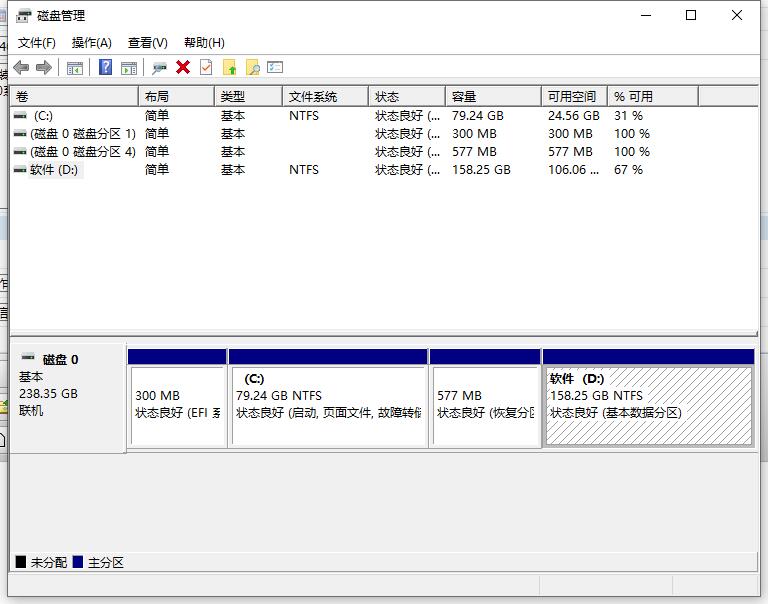
1、重启电脑,并进入BIOS设置界面。
2、找到启动选项,并将U盘设置为第一启动项。
3、保存设置并退出BIOS。
1、重启电脑,此时电脑将从U盘启动。
2、按照屏幕上的提示,选择语言、时区等设置。
3、选择安装类型,可以选择保留文件或全新安装。
4、等待安装过程完成,期间电脑可能会多次重启。
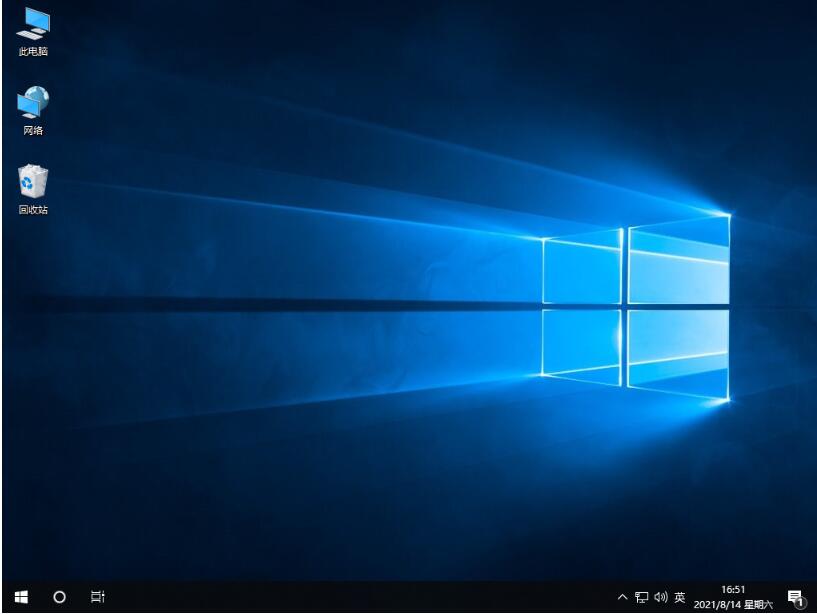
1、安装完成后,根据屏幕上的提示进行一些基本设置。
2、登录Microsoft账户,可以选择跳过此步骤。
3、根据个人需求,安装所需的软件和驱动程序。
结论:
通过本文的介绍,我们可以轻松学会使用U盘进行win10安装。只需要准备好U盘和安装镜像文件,按照步骤进行操作,即可完成安装。希望本文对读者有所帮助,让大家能够更加熟练地使用U盘进行操作系统的安装。更多实用的电脑重装系统的方法步骤,还可在“口袋装机官网”内查看。